Jak zastavit vyskakovací okna v systému Windows 11

Zjistěte, jak efektivně blokovat vyskakovací okna a reklamy v systému Windows 11 a procházejte bez rušení.
Používáte Roku ke streamování Netflixu? S obrovským výběrem filmů a televizních seriálů od velkých studií a originálního obsahu je to jedna z nejlepších streamovacích platforem. Přestože je přístupný na všech hlavních platformách chytré televize, mnoho lidí má problémy s používáním Netflixu na Roku. Zde jsou všechna řešení, jak vyřešit, že Netflix nefunguje na Roku, pokud se setkáte s podobným problémem.
Přečtěte si také: Přečtěte si, jak odblokovat kanály na Roku
Odborné doporučené kroky, jak opravit, že Netflix nefunguje na Roku
Metoda 1: Ověřte připojení k síti
Než se podíváme na další možnosti, zkontrolujte prosím síťové připojení vašeho Roku. Ke kontrole síly signálu Wi-Fi Roku a rychlosti sítě by se měly použít postupy uvedené níže.
Krok 1: Vyberte Nastavení z domovské nabídky Roku.
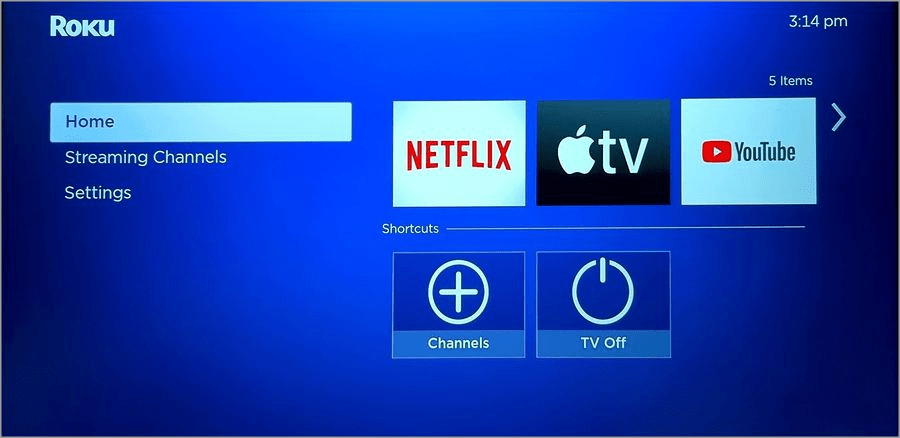
Krok 2: Klikněte na Síť a vyberte O aplikaci.

Krok 3: Ověřte rychlost a sílu signálu Wi-Fi.
Čtěte také: Nefunguje AirPlay na Roku TV? Jak to opravit?
Metoda 2: Prozkoumejte plán Netflix
Pokud vaše předplatné Netflixu skončilo, můžete zaznamenat problémy při používání Roku ke sledování videí na Netflixu. Použijte web Netflix a aktualizujte své platební údaje.
Krok 1: Přejděte na Netflix.com a přihlaste se pomocí svých přihlašovacích údajů.
Krok 2: Otevřete účet výběrem své profilové fotografie v pravém horním rohu.
Krok 3: Přejděte na kartu Členství a fakturace a ověřte svůj plán. Vyberte možnost „Spravovat platební údaje“.
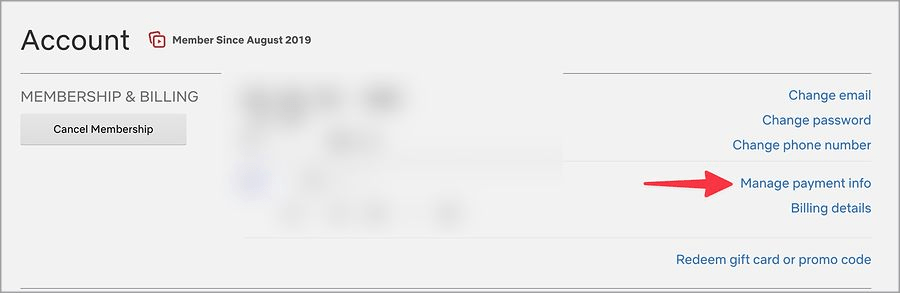
Krok 4: Pomocí následující možnosti změňte způsob platby.
Přečtěte si také: 6 nejlepších VPN pro Roku, které musíte použít
Metoda 3: Vypněte všechny virtuální sítě VPN
Skutečnost, že Roku nativně nepovoluje aplikace VPN, je dalším důvodem, proč Netflix na zařízení nefunguje. Na druhou stranu můžete svůj telefon nebo notebook využít jako hotspot na Roku instalací VPN na váš domácí nebo firemní router. Pokud použijete některé z těchto řešení pro připojení k VPN na Roku, Netflix nemusí fungovat správně. Vypněte virtuální VPN a zkuste to znovu.
Přečtěte si také: 9 nejlepších prohlížečů pro vaše zařízení Roku
Metoda 4: Restartujte zařízení Roku
Můžete opravit časté problémy s Netflixem a znovu načíst Roku. Většina majitelů streamovacích zařízení Roku nechává svá zařízení v režimu spánku, takže jsou připravena k použití během několika minut.
Krok 1: Přejděte na Nastavení na Roku a vyberte Systém.
Krok 2: Po výběru Napájení klikněte na Restartovat.
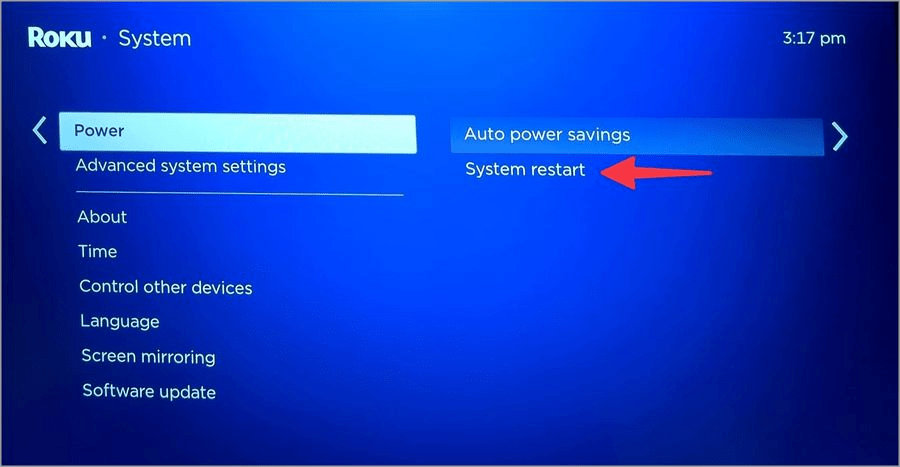
Přečtěte si také: Jak připojit iPhone k Roku TV
Metoda 5: Ověřte servery Netflix
Roku a další zařízení nemají přístup k Netflixu, pokud jsou servery mimo provoz. Chcete-li problém ověřit, přejděte na Downdetector a zadejte Netflix. Jsou viditelné grafy vysokých výpadků a stížnosti zákazníků týkající se toho samého. Musíte počkat, až Netflix vyřeší jakékoli problémy na straně serveru.
Přečtěte si také: Jak opravit chybu Roku HDCP nebo fialovou obrazovku?
Metoda 6: Uživatelé Roku by měli aktualizovat Netflix
Neobvyklé problémy s Roku mohou být primárně způsobeny starým sestavením Netflixu. Je čas upgradovat na nejnovější verzi Netflixu.
Krok 1: Otevřete Netflix na Roku a klikněte na tlačítko Hvězda Roku.
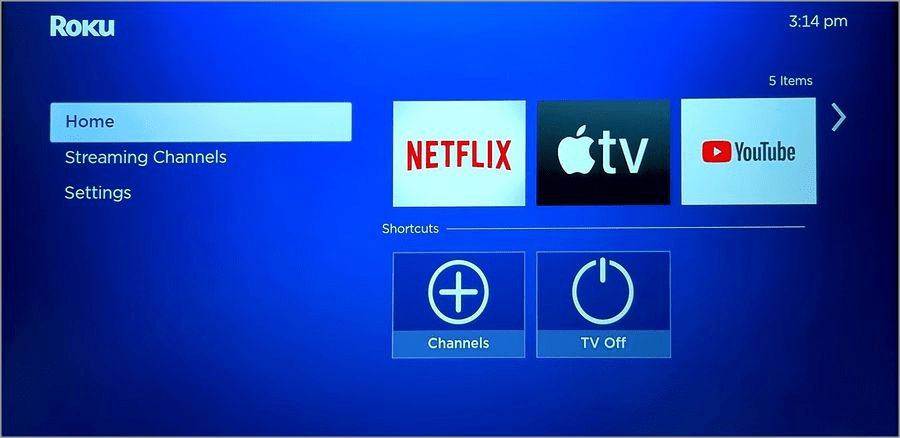
Krok 2: Nainstalujte nejnovější sestavení výběrem možnosti Zjistit aktualizace z informací o kanálu.

Přečtěte si také: Jak nastavit YouTube na Roku?
Metoda 7: Přeinstalujte Netflix
Přeinstalace Netflixu vám umožní používat jej na Roku bez problémů.
Krok 1: Vyberte Streaming Channels z nabídky Roku Home.
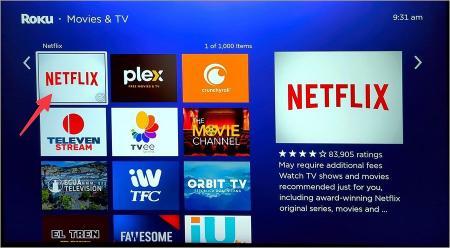
Krok 2: Klikněte na Netflix. Vyberte „Odebrat kanály“.
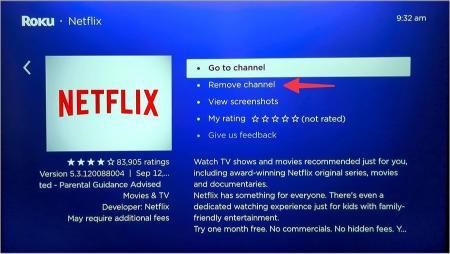
Krok 3: Vraťte se a znovu načtěte nabídku Netflix.
Nainstalujte si Netflix, zadejte své přihlašovací údaje a začněte sledovat své oblíbené pořady.
Přečtěte si také: Jak nainstalovat a sledovat Twitch na Roku
Metoda 8: Upgradujte RokuOS
Nainstalované aplikace na vašem zařízení Roku, jako je Netflix, nemusí fungovat správně kvůli staršímu sestavení RokuOS.
Krok 1: Otevřete Nastavení Roku a vyberte Systém.
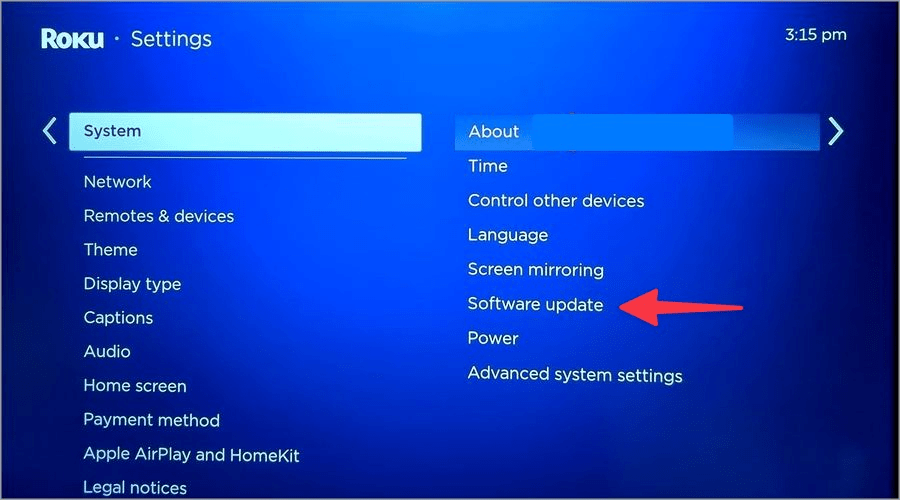
Krok 2: Vyberte Aktualizace softwaru a poté nainstalujte nejnovější verzi RokuOS.
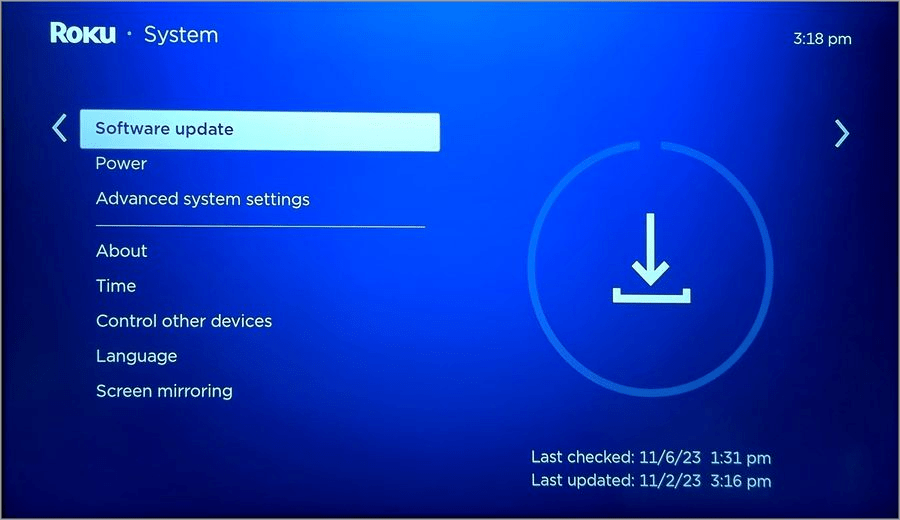
Metoda 9: Resetujte Roku
Nakonec vám nezbude nic jiného, než resetovat Roku a začít znovu, pokud Netflix stále nefunguje.
Krok 1: Přejděte do Nastavení Roku a vyberte nabídku Systém.
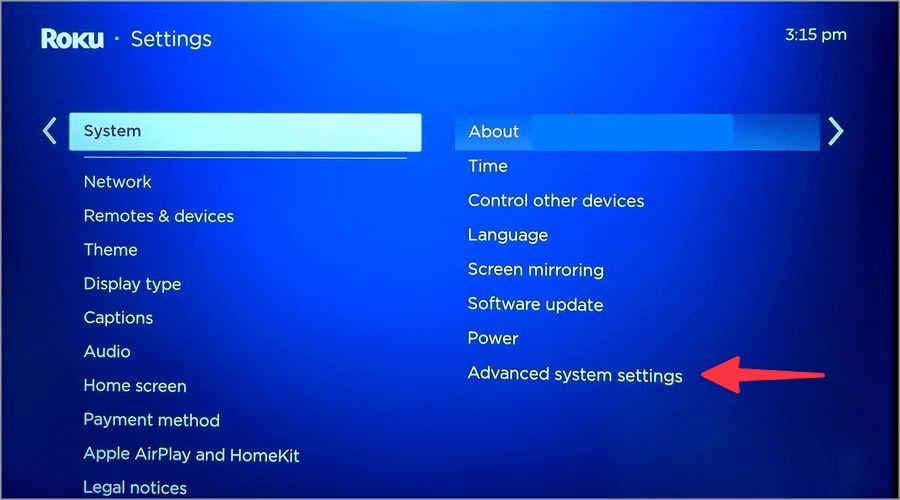
Krok 2: Klikněte na nabídku Advanced System Settings.
Krok 3: Pro dokončení zvolte Factory reset a postupujte podle pokynů na obrazovce.
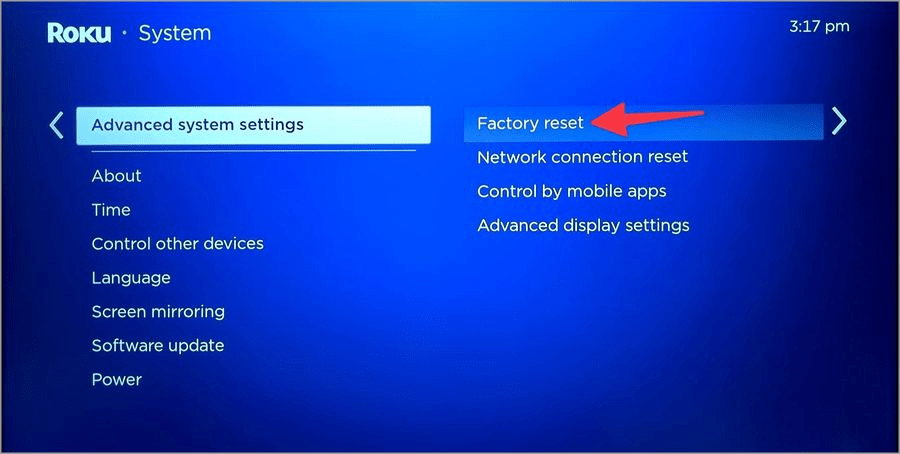
Poslední slovo nahoře opravuje, že Netflix nefunguje na Roku
Vždy můžete sledovat svůj oblíbený seriál nebo film Netflix na telefonu, tabletu nebo notebooku. Než však přijmete průměrný zážitek ze sledování na malé obrazovce, použijte výše uvedené tipy k obnovení dokonalé konfigurace Netflix na Roku. Najdete nás také na Facebooku, Twitteru, YouTube, Instagramu, Flipboardu a Pinterestu.
Zjistěte, jak efektivně blokovat vyskakovací okna a reklamy v systému Windows 11 a procházejte bez rušení.
Změna jasu v systému Windows 11 je snadná a existuje několik způsobů, jak to provést. Úroveň jasu můžete rychle zvýšit a snížit z Centra akcí, ale pokud chcete, existuje možnost…
Přečtěte si, jak <strong>odinstalovat McAfee</strong> z vašeho systému Windows 11 jedním z 5 efektivních způsobů.
Naučte se, jak snadno najít „Tento počítač“ ve Windows 11 a Windows 10 pomocí různých metod. Zjistěte, co „Tento počítač“ nabízí a jak ho vrátit na plochu.
Nezveřejňujte své obrázky zdarma na Instagram, když za ně můžete dostat zaplaceno. Přečtěte si a naučte se vydělávat peníze na Instagramu a co nejlépe využít tuto platformu sociálních sítí.
Naučte se snadno upravovat a odstraňovat metadata PDF. Tato příručka vám pomůže snadno upravit nebo odstranit metadata PDF několika jednoduchými způsoby.
Víte, že Facebook má kompletní seznam vašich kontaktů v telefonním seznamu spolu s jejich jménem, číslem a e-mailovou adresou.
Problém může bránit správnému fungování vašeho počítače a může vyžadovat změnu nastavení zabezpečení nebo aktualizaci ovladačů, abyste je opravili.
Tento blog pomůže čtenářům převést zaváděcí USB na soubor ISO pomocí softwaru třetích stran, který je zdarma k použití a je bezpečný před malwarem.
Narazili jste na kód chyby 0x8007139F programu Windows Defender a je pro vás obtížné provádět skenování? Zde jsou způsoby, jak můžete problém vyřešit.
Tento komplexní průvodce vám pomůže opravit „Chybu plánovače úloh 0xe0434352“ na vašem počítači se systémem Windows 11/10. Podívejte se na opravy.
Chyba LiveKernelEvent 117 Windows způsobí, že váš počítač neočekávaně zamrzne nebo se zhroutí. Naučte se, jak jej diagnostikovat a opravit pomocí kroků doporučených odborníky.
Tento blog pomůže čtenářům opravit PowerPoint, který mi nedovolí nahrávat problémy se zvukem na počítači se systémem Windows, a dokonce doporučí jiné náhražky nahrávání obrazovky.
Zajímá vás, jak psát do dokumentu PDF, protože musíte vyplňovat formuláře, přidávat anotace a zapisovat své podpisy. Narazili jste na správný příspěvek, čtěte!
Tento blog pomůže uživatelům odstranit vodoznak Nesplněny systémové požadavky, aby si mohli užívat plynulejší a bezpečnější práci s Windows 11 a také čistší plochu.
Tento blog pomůže uživatelům MacBooků pochopit, proč se objevují problémy s růžovou obrazovkou a jak je opravit rychlými a jednoduchými kroky.
Přečtěte si, jak úplně nebo selektivně vymazat historii vyhledávání na Instagramu. Získejte zpět úložný prostor odstraněním duplicitních fotografií pomocí špičkové aplikace pro iOS.
Naučte se opravit chybový kód 36 Mac na externích discích. Od příkazů terminálu až po oprávnění k souborům, objevte řešení pro bezproblémový přenos souborů.
Náhle nemohu pracovat s dotykovou obrazovkou pro stížnosti HID. Nevím, co se mi stalo v PC. Pokud jste to vy, zde je několik oprav.
Tento blog pomůže čtenářům opravit chybu Runtime Error 76: Path Not Found na Windows PC pomocí kroků doporučených odborníky.
Microsoft Teams je klíčovou platformou pro videokonference. Naučte se, jak <strong>zablokovat</strong> a <strong>odblokovat</strong> uživatele, aby byl váš chat čistý.
Všechny informace o tom, jak snadno a rychle odinstalovat aplikace nebo programy ve Windows 10. Uvolněte místo na vašem PC.
Když pracujete mimo svůj stůl, můžete získat přístup k počítači pomocí Připojení ke vzdálené ploše systému Windows. Naučte se, jak správně povolit připojení ke vzdálené ploše v systému Windows 10.
Naučte se, jak upravit profilový obrázek v Microsoft Teams a vylepšit svou online prezentaci. Získejte tipy na změnu a řešení problémů.
Zjistěte, jak zjistit, kolik hodin jste strávili hraním Fortnite. Návod krok za krokem a tipy na sledování herních statistik.
Objevilo se na obrazovce oznámení „Vaše organizace spravuje aktualizace na tomto počítači“? Zde je návod, jak se této zprávy zbavit se špičkovými řešeními.
Zjistěte, jak získat Crown Emote ve Fortnite a posuňte své herní dovednosti na vyšší úroveň. Vytvořte si strategii a získejte respekty ostatních hráčů!
Pokud se lišta nástrojů nezobrazuje v Dokumentech Google, vraťte ji zpět jejím skrytím nebo získáním oprávnění k úpravám. Pokud selžou, použijte doporučený prohlížeč.
Zjistěte, jak efektivně ukončit schůzku Google Meet jako hostitel nebo účastník, a co dělat, když chcete pokračovat ve schůzce bez hostitele.
Nechte výčitky odesílatele pryč a zjistěte, jak odstranit zprávy Slack. Zde také najdete podrobný návod pro hromadné mazání zpráv Slack.

![Jak odinstalovat McAfee v systému Windows 11 [5 způsobů] Jak odinstalovat McAfee v systému Windows 11 [5 způsobů]](https://blog.webtech360.com/resources8/images31/image-4917-0105182719945.png)


























